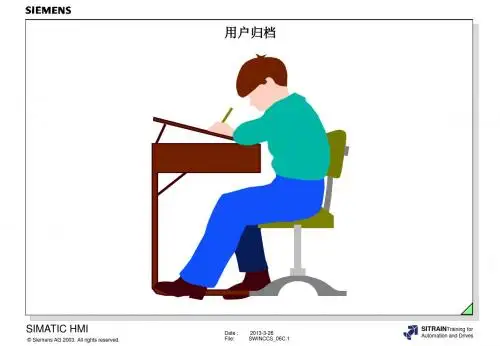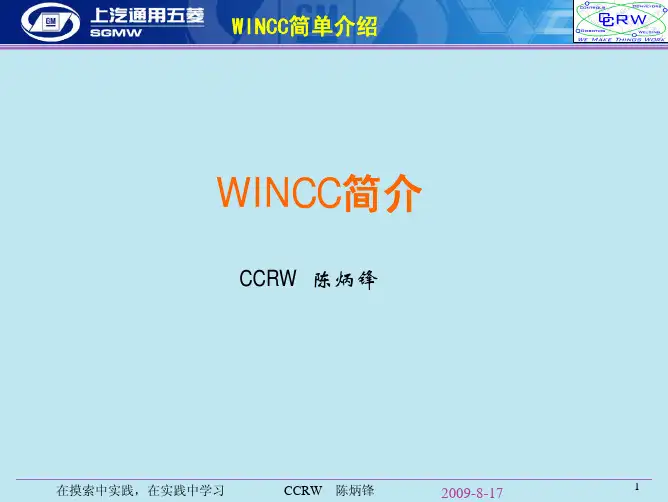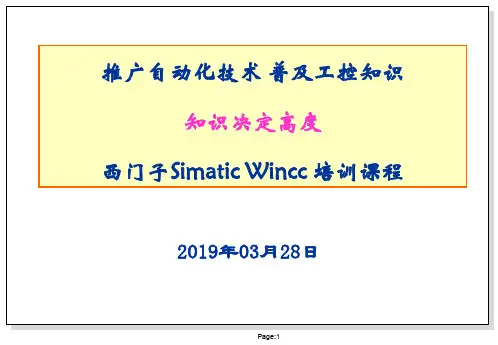WINCC中文培训
- 格式:ppt
- 大小:20.39 MB
- 文档页数:100
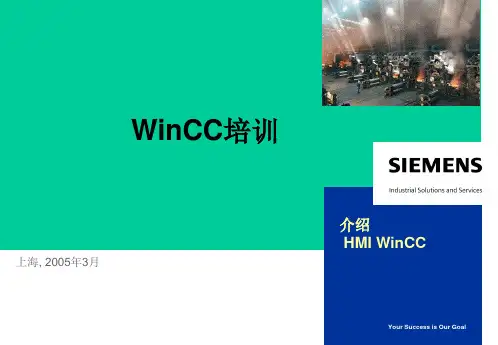

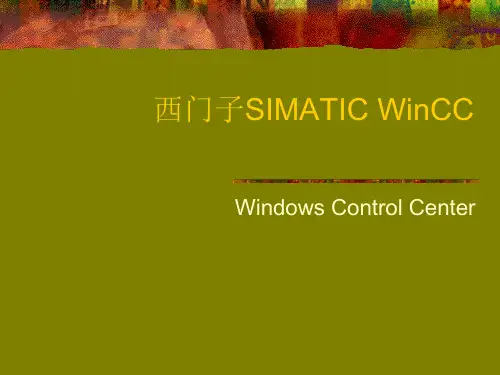
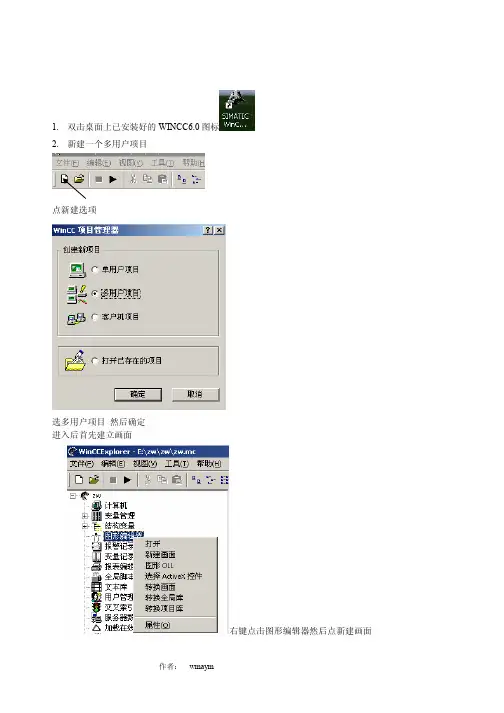
1.双击桌面上已安装好的WINCC6.0图标
2.新建一个多用户项目
点新建选项
选多用户项目然后确定
进入后首先建立画面
右键点击图形编辑器然后点新建画面
新建画面名称,双击打开画面进行编辑
可以在上面窗口中编辑图形
3.建立变量方法
右键点击变量管理(上图)选择添加新的驱动程序
在弹出的窗口中选择SIMA TIC S7 Protocol Suite项然后点打开即可,出现如下图所示
右键点TCP/IP选项,如下所示
选择新驱动程序的连接,然后出现下图
左键点属性按钮
点确定即可
然后在刚刚所新建的连接中建立变量 方法如下:
变量大致分以下四种类型
1.数字量输入DI:
2.数字量输出DO
3.模拟量输入AI
4.模拟量输出AO
建立方法
右键点箭头所指向的地方然后选择新建变量将会出现如下窗口
然后为变量配置地址,方法如下
地址配置完后点确定即可
DO 或AO 输出信号就选择输出
然后出现如下所示
此空白处显示已定义的变量
然后在下图中即可看到现场数据。

WinCC培训讲义主讲人:王兆福目录第1章安装WinCC31.1 安装MS Message Queuing31.2安装Microsoft SQL Server 200031.3安装WinCC4第2章创建一个项目52.1 WinCC项目管理器的结构52.2 WinCC项目管理器的菜单栏62.3工具栏中的按钮82.4 创建项目8第3章连接过程93.1变量管理器93.2 过程变量123.3 部变量133.4 变量组143.5 创建过程变量143.6 创建部变量15第4章创建画面164.1如何启动图形编辑器164.2 图形编辑器的起始画面174.3 图形编辑器的基本设置214.4 使用画面234.5 使用对象254.6 使用控件394.7 过程画面动态化444.8 创建页面布局46第5章通讯475.1通讯 - 基础475.2 WinCC通讯 - 原理475.3 SIMATIC S7 Protocol Suite”通道49 第6章设置用户管理536.1 组态用户管理器546.2 用户菜单556.3授权概述57第7章 WinCC中的新容60第1章安装WinCC1.1 安装MS Message QueuingWinCC将采用Microsoft的Message Queuing服务。
它是操作系统的组件部分。
MS Message Queuing不是Windows安装的标准设置,可在以后需要时再进行安装。
注意对域中正在其进行操作的计算机上,不能安装WinCC和一些需要的软件。
1.2安装Microsoft SQL Server 2000本章将描述如何安装用于WinCC V6.0的Microsoft SQL Server 2000 SP3。
为此,可使用所附光盘。
在安装期间,使用一些必要的设置可创建新的“WinCC”SQL服务器事例。
“WinCC”SQL服务器事例在安装期间,可创建“WinCC”事例。
本事例安装时总是使用英语。
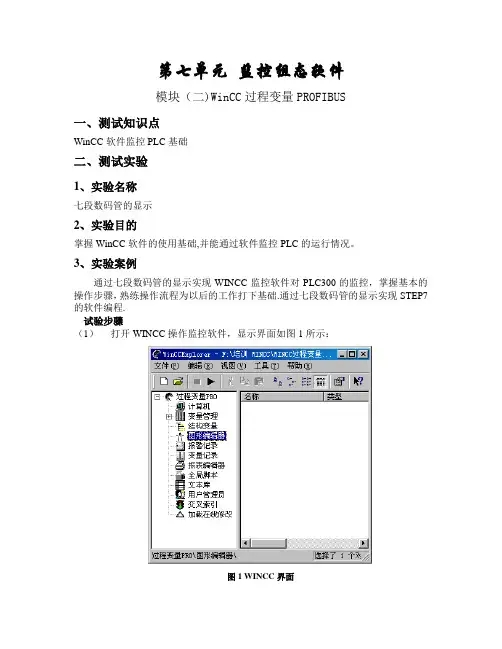
第七单元监控组态软件模块(二)WinCC过程变量PROFIBUS一、测试知识点WinCC软件监控PLC基础二、测试实验1、实验名称七段数码管的显示2、实验目的掌握WinCC软件的使用基础,并能通过软件监控PLC的运行情况。
3、实验案例通过七段数码管的显示实现WINCC监控软件对PLC300的监控,掌握基本的操作步骤,熟练操作流程为以后的工作打下基础.通过七段数码管的显示实现STEP7的软件编程.试验步骤(1)打开WINCC操作监控软件,显示界面如图1所示:图1 WINCC界面(2)设置计算机属性,右键点击列表“计算机",显示属性界面如图2所示,在此设置的计算机名必须与当前使用计算机名相同.图2 计算机属性-常规设置(3)在“计算机属性”窗中“图形运行系统”页设置启动画面,窗口属性“标题"、“边框”等,如图2所示。
此窗的主要目的是设置起始画面,还由另一种方法设置,以后介绍。
图3 计算机属性-图形运行系统设置(4)双击“图形编辑器”,新建过程画面,命名为“main.pdl",如图4所示。
图4 新建画面(5)通过“对象选项板"上的“标准”控件选取需要的控件来创建相应的项目过程监控画面,如图5所示。
(利用“输入/输出域”、“按钮”、“矩形框" 来创建七段数码管显示画面)图5 项目的监控画面(6)右键点击列表“变量管理”,选择“添加新的驱动程序",如图6所示。
选择相应的驱动协议“SIMATIC S7 PROTOCOL SUITE”。
(7)打开变量管理器中的“SIMATIC S7 PROTOCOL SUITE"中MPI选项,右键点击选择“新驱动程序的连接”,如图7所示。
建立新的驱动连接后,在右侧视图中出现图标。
图6 添加新的驱动程序图7 新建PROFIBUS协议的驱动连接(8)双击建立变量“IO”,地址为MW20和变量“每位”,地址为MB11。
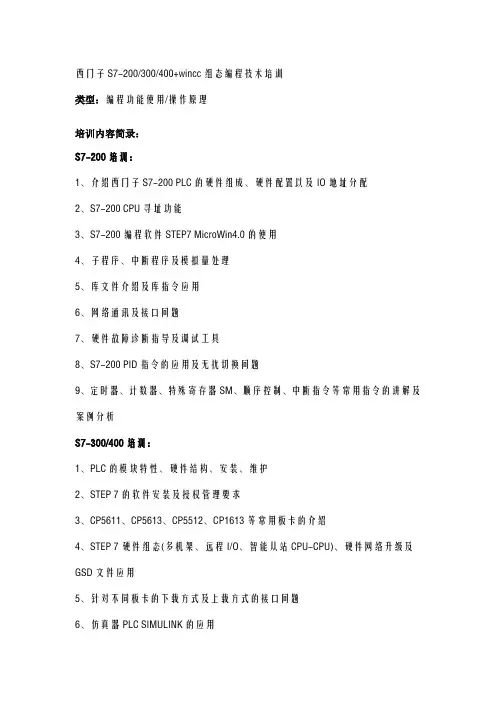
西门子S7-200/300/400+wincc组态编程技术培训类型:编程功能使用/操作原理培训内容简录:S7-200培训:1、介绍西门子S7-200 PLC的硬件组成、硬件配置以及IO地址分配2、S7-200 CPU寻址功能3、S7-200编程软件STEP7 MicroWin4.0的使用4、子程序、中断程序及模拟量处理5、库文件介绍及库指令应用6、网络通讯及接口问题7、硬件故障诊断指导及调试工具8、S7-200 PID指令的应用及无扰切换问题9、定时器、计数器、特殊寄存器SM、顺序控制、中断指令等常用指令的讲解及案例分析S7-300/400培训:1、PLC的模块特性、硬件结构、安装、维护2、STEP 7的软件安装及授权管理要求3、CP5611、CP5613、CP5512、CP1613等常用板卡的介绍4、STEP 7硬件组态(多机架、远程I/O、智能从站CPU-CPU)、硬件网络升级及GSD文件应用5、针对不同板卡的下载方式及上载方式的接口问题6、仿真器PLC SIMULINK的应用7、特殊功能块(如FC105、FC106及FB41)及常用指令的介绍及案例8、S7-300 CPU寻址功能及不同OB块的应用9、STEP 7程序的调试(包括修改值、强制、诊断及远程复位、远程起停等)10、PLC的程序结构(介绍线性化编程、模块化编程及结构化编程)及案例11、通讯的硬件配置及常用功能块等(包括S7通讯、ISO通讯及TCP/IP通讯等)WINCC培训:1、WINCC软件安装及授权管理2、工程项目的建立及相关属性设置3、变量管理器的应用及数据类型、内部变量及外部变量的应用4、过程画面及动画的设置的应用及案例5、过程值归档及消息报警的设置及应用6、报表及脚本的应用7、针对于PLC SIMULINK下的WINCC仿真全部授课内容均在计算机或PLC上实际操作。
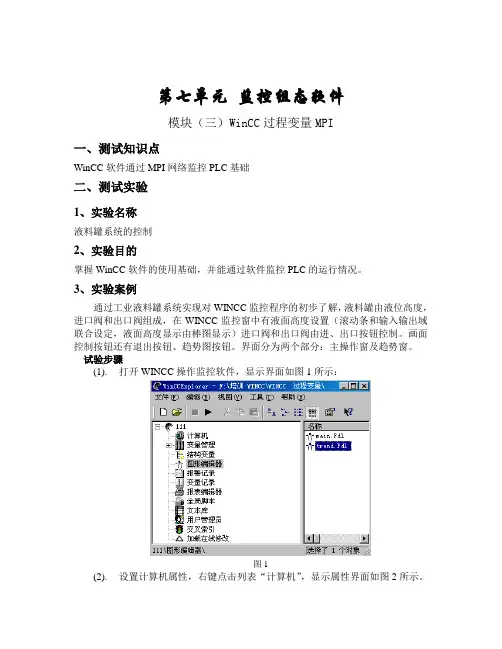
第七单元监控组态软件模块(三)WinCC过程变量MPI一、测试知识点WinCC软件通过MPI网络监控PLC基础二、测试实验1、实验名称液料罐系统的控制2、实验目的掌握WinCC软件的使用基础,并能通过软件监控PLC的运行情况。
3、实验案例通过工业液料罐系统实现对WINCC监控程序的初步了解,液料罐由液位高度,进口阀和出口阀组成,在WINCC监控窗中有液面高度设置(滚动条和输入输出域联合设定,液面高度显示由棒图显示)进口阀和出口阀由进、出口按钮控制。
画面控制按钮还有退出按钮、趋势图按钮。
界面分为两个部分:主操作窗及趋势窗。
试验步骤(1).打开WINCC操作监控软件,显示界面如图1所示:图1(2).设置计算机属性,右键点击列表“计算机”,显示属性界面如图2所示。
点击“计算机列表属性框”的属性按钮出现“计算机属性”窗如图3所示图2图3(3).在“计算机属性”窗中“图形运行系统”页设置启动画面为:main.pdl,窗口属性“标题”、“边框”等。
此窗的主要目的是设置起始画面,还由另一种方法设置,以后介绍。
(4).双击“图形编辑器”,新建图形窗,命名为“main.pdl”,如图4所示。
同时建立另一图形窗,命名为“trend.pdl”。
设置部件。
(液料罐从西门子库中取出,滚动条、棒图、按钮、输入/输出域从“对象选项板”中选取)。
西门子库及“对象选项板”如图5、图6所示。
图5图6注意:在库中选元件时,需点击工具栏上相应库图标,打开西门子库中的罐选项,寻找到相应罐,“带眼镜”同时点击“大图标显示”按钮观察形状。
图4(5).如图5所示右键点击列表“变量管理”,选择“添加新的驱动程序”,如图5所示。
选择相应的驱动协议,出现如图6所示的界面,打开“SIMATIC S7 PROTOCOL SUITE”中MPI选项,右键点击选择“新驱动程序的连接”,建立新的驱动连接后,建立新的过程变量如图6所示。
图5图6(6).挂接变量。